在Word文档中如何插入excel表格?
在日常生活中,我们在EXCEL中做好了Excel表格,需要插入到WORD中,那么怎么样把Excel表格插入到Word中呢?下面小编就为大家详细介绍一下,不会的朋友可以参考本文
我们在操作word时,有时候需要把excel表格中的数据放到word中;最直接的办法就是复制了;这里和大家分享一下另一种办法,一起来学习吧。
步骤
1、例:我想把以下excel的数据插入word文档中:如图
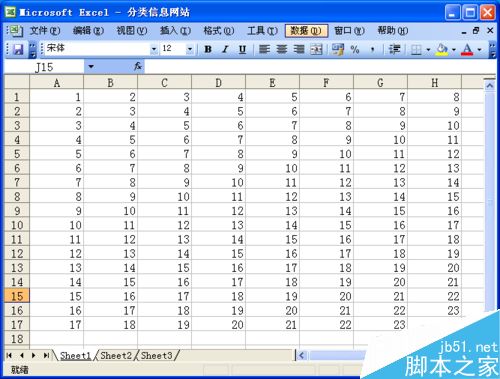
2、在word文档中我们选择插入选项:如图
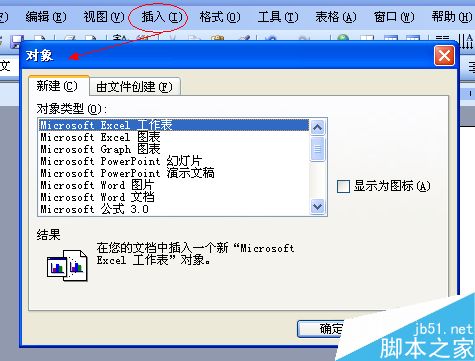
3、在对象中我们选择由文件创建:如图
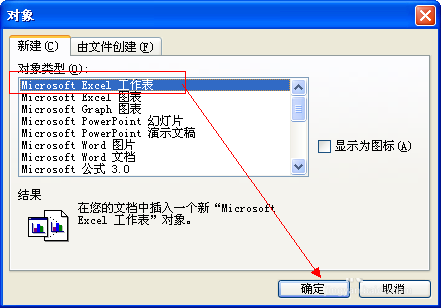
4、我们在浏览中找到我们要插入的excel表格,点击确定:如图
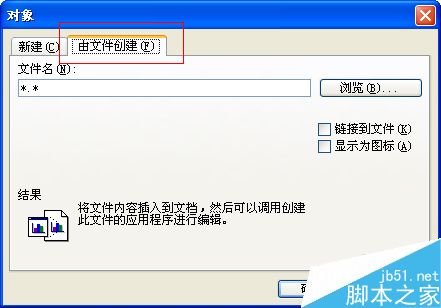
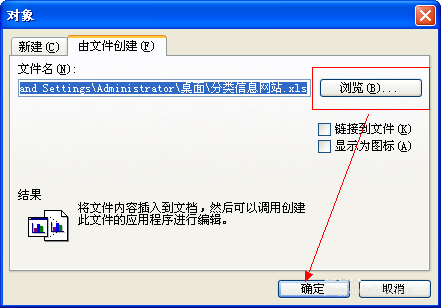
5、Excel表格插入word文档中如图:
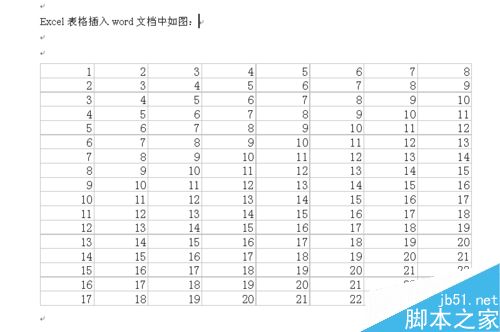
6、我们双击word中表格可以对excel进行更改:如图
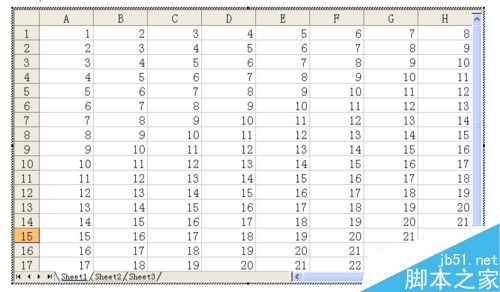
注意事项
这样插入表格的好处是;我们更改表格数据是在excel中比较简单
以上就是在Word文档中如何插入excel表格方法介绍,操作很简单的,大家按照上面步骤进行操作即可,希望能对大家有所帮助!
您可能感兴趣的文章
- 06-27word程序打不开怎么办
- 06-27word2010怎么制作和打印桌签?
- 06-27Word2010怎样设置主题颜色
- 06-27word怎样设置超链接图解
- 06-27word怎样设置文本域背景底色
- 06-27word标题格式怎样设置关联列表
- 06-27word按姓氏笔画如何排序
- 06-27Word文档怎样横向打印?横向打印方法介绍
- 06-27word文档奇偶页码怎样设置
- 06-27word如何设置图片环绕样式


阅读排行
推荐教程
- 11-30正版office2021永久激活密钥
- 11-25怎么激活office2019最新版?office 2019激活秘钥+激活工具推荐
- 11-22office怎么免费永久激活 office产品密钥永久激活码
- 11-25office2010 产品密钥 永久密钥最新分享
- 11-22Office2016激活密钥专业增强版(神Key)Office2016永久激活密钥[202
- 11-30全新 Office 2013 激活密钥 Office 2013 激活工具推荐
- 11-25正版 office 产品密钥 office 密钥 office2019 永久激活
- 11-22office2020破解版(附永久密钥) 免费完整版
- 11-302023 全新 office 2010 标准版/专业版密钥
- 03-262024最新最新office365激活密钥激活码永久有效






